HOME> 図書館キャラクターMUE
MUEとは [ MUE(ムェ)|子ムェ ]
平成23年8月に図書館キャラクターが誕生しました!
名前は「MUE(ムェ)」くんです。図書館の広報で活躍中!よろしくお願いします。
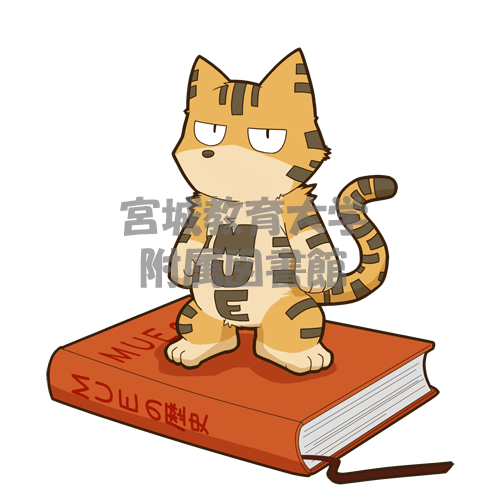
MUE(ムェ)
- ・オスの子猫
- ・やんちゃでいたずらっ子。ツンデレ。
- ・元々本が嫌いだが、本を大切にする子どもや 楽しそうに本を読む人の様子を見て、心を動かされるような純粋な面も。
- ・図書館の広報として活躍していく中で、図書館のことを少しずつ知っていく。
- ・難しい参考書や挿絵のない小説が嫌い。
- ・好物はメロンパン。
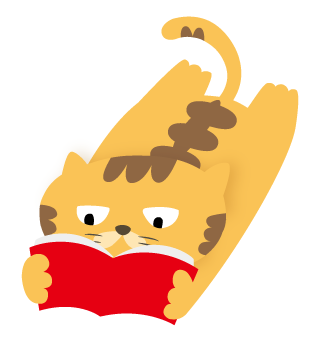
子ムェ
図書館報「こもれび」124号(平成25年7月)から新たに設けられたコーナー「子ムェの本棚」で誕生したキャラクターです。このコーナーでは、児童書に関する話題をお届けしています。
MUEくんの様々な表情をご覧ください。
・むぇくんスライドショー(再生時間 02:31)
MUEくんのテーマに合わせた曲、全10曲です。

- ・ムェ喜びのテーマ(02:31)
- ・ムェ悲しみのテーマ(01:20)
- ・ムェ愛のテーマ(01:52)
- ・ムェ頑張る!のテーマ(01:11)
- ・ムェ怒りのテーマ(01:14)
- ・ムェレベルアップ!(00:23)
- ・ムェのぞき見のテーマ(01:16)
- ・ムェたわむれのテーマ(01:08)
- ・ムェお散歩のテーマ(01:12)
- ・ムェおやすみのテーマ(01:07)
※カッコ内は再生時間です。
パソコンのマウスポインタをMUEくんの手や顔に設定できます。
MUEくんマウスポインタの設定方法
1.アイコン画像をダウンロードする。
下の「ムェマウスポインタ.zip」をクリックし、ファイルをデスクトップ等に保存する。
[ムェマウスポインタ.zip]
2.ダウンロードした画像を所定のファイルに置く。
「マイコンピュータ>ローカルディスク(C)>Windows>Cursors」を開き、ダウンロードした画像(3種類)を入れる。
3.マウスポインタの設定をする。
①「スタート>コントロールパネル>マウス」を開く。(表示方法が違う場合は、「コントロールパネル>ハードウェアとサウンド>デバイスとプリンタ>マウス」)
②「ポインタ」のタブを開き、カスタマイズの「通常の選択」を選択し、[参照]をクリックする。
③2.のファイル「Cursors」から画像を選択し、[開く]をクリックする。
④同様に「バックグラウンドで作業中」「"待ち状態」にも画像を設定する。
⑤最後に[適用][OK]をクリックすれば設定完了☆
画像入りの詳しい解説は「MUEくんマウスポインタの設定方法」(PDF)をご覧ください。








